Перегрев MacBook — распространенная проблема, с которой сталкиваются пользователи устройств Apple. При длительном использовании ноутбук может нагреваться до такой степени, что это становится заметным как на производительности, так и на комфорте работы. Игнорирование перегрева может привести к повреждению компонентов и снижению срока службы устройства. Чтобы разобраться в причинах и найти оптимальное решение, полезно изучить рекомендации, представленные на https://remont-v-minske.by/.
Почему греется MacBook?
- Высокая нагрузка на процессор
- Использование ресурсоемких приложений, таких как программы для редактирования видео, графики или игр, заставляет процессор работать на полную мощность, что приводит к повышению температуры.
- Одновременное использование большого количества приложений также увеличивает нагрузку.
- Засорение системы охлаждения
- Со временем в вентиляционных отверстиях и внутри корпуса накапливается пыль, которая мешает нормальной циркуляции воздуха.
- Засоренные радиаторы снижают эффективность отвода тепла.
- Износ термопасты
- Термопаста, которая используется для улучшения теплоотдачи между процессором и системой охлаждения, со временем теряет свои свойства, что приводит к повышению температуры.
- Работа в неблагоприятных условиях
- Использование MacBook на мягких поверхностях, таких как диван или кровать, блокирует вентиляционные отверстия, что вызывает перегрев.
- Высокая температура окружающей среды также увеличивает риск перегрева.
- Программные сбои
- Некорректная работа системных процессов или драйверов может вызывать постоянную высокую нагрузку на процессор, даже без видимых причин.
- Аппаратные неисправности
- Проблемы с вентилятором, такие как поломка или износ, делают систему охлаждения неэффективной.
Как решить проблему перегрева?
- Проверьте работу процессора
- Откройте «Мониторинг системы» (Activity Monitor) и проверьте, какие процессы потребляют много ресурсов. Если вы видите аномально высокую нагрузку, завершите ненужные процессы.
- Очистите систему охлаждения
- Удалите пыль из вентиляционных отверстий. Для этого можно использовать сжатый воздух или обратиться к специалистам для профессиональной чистки.
- Замените термопасту
- Если MacBook используется несколько лет, возможно, потребуется заменить термопасту. Это улучшит теплоотдачу и снизит температуру компонентов.
- Используйте подставку с охлаждением
- Специальные охлаждающие подставки помогают улучшить циркуляцию воздуха и снизить нагрузку на систему охлаждения.
- Обновите программное обеспечение
- Убедитесь, что установлены все последние обновления macOS. Они могут содержать исправления для оптимизации работы устройства.
- Отключите интенсивные функции
- Временно отключите функции, которые сильно нагружают систему, такие как рендеринг видео или работа с 3D-графикой.
- Следите за температурой окружающей среды
- Работайте в хорошо проветриваемом помещении, избегая прямого солнечного света и нагревательных приборов.
Как предотвратить перегрев в будущем?
- Работайте на твердых поверхностях
- Используйте MacBook только на твердых и ровных поверхностях, чтобы вентиляционные отверстия оставались открытыми.
- Регулярно очищайте устройство
- Проводите профилактическую чистку раз в год, чтобы удалить пыль из системы охлаждения.
- Контролируйте загрузку процессора
- Не запускайте одновременно несколько ресурсоемких программ.
- Используйте чехлы и аксессуары правильно
- Некоторые чехлы могут блокировать вентиляционные отверстия. Убедитесь, что ваш аксессуар не препятствует циркуляции воздуха.
- Установите программы для мониторинга температуры
- Такие приложения помогут вам вовремя заметить перегрев и предпринять необходимые меры.
Заключение
Перегрев MacBook может быть вызван как программными, так и аппаратными причинами. Чтобы устройство работало стабильно и долго, важно регулярно проводить профилактическое обслуживание, следить за нагрузкой на процессор и правильно использовать систему охлаждения. Если самостоятельно справиться с проблемой не удается, обращение к специалистам поможет устранить неисправность и предотвратить серьезные повреждения.